Moin,
nachdem mir das aktive Stift-Display XP-Pen 22HD bereits außerordentlich gut gefallen hat (und mir noch täglich Spaß macht), aber für den Gebrauch auf dem Sofa oder zum „eben mal mit auf Dienstreise nehmen“ definitiv zu groß und schwer ist, habe ich mich nach einer Alternative für eben diese Fälle umgesehen. Mit diesem Review stelle ich euch nun das XP-Pen Artist 13.3 vor. Alle Tests erfolgen auf Systemen (Desktop und Laptop) mit Windows 10 Pro (aktuellste Version).

Normalerweise widme ich einer Verpackung keine bis wenig Aufmerksamkeit. Im Fall des Artist 13.3 komme ich aber nicht umhin, sie positiv zu erwähnen. Die Verpackung vermittelt Wertigkeit und gleichzeitig den Eindruck, dass das Display darin gut aufgehoben ist.

Der Deckel ist mit Schaumstoff gepolstert. Das Zubehör sitzt fest in dem mit einem samtigen Überzug versehen Inlay. Die Kabel sind in extra Kartons verstaut.

[contentbox]Der Lieferumfang[/contentbox]
In der schönen Umverpackung steckt neben dem 13,3“ Monitor selbst noch folgendes Zubehör:
- Ein Universal-USB-Netzteil (Ausgang 5V, 2A) mit 4 verschiedenen Adaptern zum Anschluss an international unterschiedliche Steckdosenformate und einem 1,5m langem USB-Verlängerungskabel;
- ein 4 GB-USB-Stick, auf dem sich Handbücher und Anleitungsvideos sowie der Treiber für WIN und MAC befinden;
- der batterielose Stift mit austauschbarer Spitze;
- ein Stifthalter mit integrierter Spitzen-Wechselhilfe;
- 8 Ersatzspitzen;
- ein 3-in-1 USB-C-Anschlusskabel (Länge 1,80m);
- ein Microfasertuch zur Bildschirmreinigung;
- ein HDMI zu Mini-DisplayPort-Adapterkabel (für den MAC);
- eine ab Werk angebrachte, matte Bildschirm-Schutzfolie;
- eine gedruckte Schnellstart-Anleitung (9 Sprachen, darunter Deutsch) und
- ein sogenannter Anti-Fouling-Handschuh (2-Finger-Handschuh) aus Lycra – für Rechts- und Linkshänder geeignet.



[contentbox]Zahlen, Daten & Fakten[/contentbox]
Das Artist 13.3 ist ein aktives HD ISP Stift-Display mit einer Bildschirmdiagonale von 13,3“ (33,78 cm). Es handelt sich um einen Monitor. Ihr benötigt also einen PC/Laptop oder Mac/MacBook, an den das Display angeschlossen wird. Der Monitor hat keine zusätzliche Touch-Funktionalität. Es werden also nur die Eingaben des Stiftes erkannt, nicht mit Finger oder Hand erzeugte Gesten. Die maximale Bildschirmauflösung beträgt 1920x1080 Pixel und damit Full-HD. Das Display kommt mit 16,7 Millionen Farben, einem Kontrastverhältnis von 800:1, einer Auflösung von 5080 lpi (lpi = lines per inch = Linien pro Zoll) sowie einem hervorragenden Blickwinkel von 178° daher. Der Display Farbraum soll laut Herstellerangabe 75% Adobe RGB betragen. Eine Überprüfung mittels datacolor Spyder 5pro ergab 70% Adobe RGB und 90% sRGB – wobei die Messung mit angebrachter Schutzfolie erfolgte, die durchaus ein paar Prozent schlucken kann. Zum Vergleich: Der Bildschirm meines Samsung-Laptops hat gerade mal 43% des Adobe-RGB-Farbraums. Die Farbeinstellung des Displays ist übrigens auch schon ohne eine Kalibrierung wirklich gut. Der Vorher-Nachher-Unterschied war bei Weitem nicht so groß wie bei meinem Desktop-Monitor (LG) und dem Notebook (Samsung).


Eine Messung der Helligkeitswerte mit dem Spyder5 ergab bei einer Helligkeitseinstellung von 0 immer noch einen Wert von rund 42 cd/m². In der 100% Einstellung lag der gemessene Wert bei 323 cd/m² - auch hier wird man sicher wieder ein paar Punkte draufrechnen können, die durch die verwendete Schutzfolie eingebüßt werden. Zum Vergleich: Wacom gibt die maximale Helligkeit für sein Cintiq 13HD mit 250 cd/m² an.
Der Eingabestift unterstützt 2048 Druckstufen und ist kabel- und batterielos. Er muss als passiver Stift also nicht aufgeladen werden. Die Haupteingabe erfolgt über die auswechselbare Spitze.

Daneben hat er noch 2 (beliebig) programmierbare Tasten. Neben den üblichen Mausfunktionen, wie Rechtsklick, Mittelklick oder auch Stift/Radiergummi-Umschaltung kann man auch Spezialfunktionen, wie eine Displaywechsel-Funktion auf eine Taste des Stiftes legen. Dann wechselt die Eingabe auf den einen weiteren Monitor (sofern vorhanden) und das Pen-Display ist so plötzlich parallel als normales Grafik-Tablet nutzbar. Oder man aktiviert die „Exakter Modus“ Funktion. Dann wirkt sich die gesamte Arbeitsfläche des Tablets nur auf einen 320x210 Pixel großen Bereich des Bildschirms aus, und zwar an der Stelle, an der sich der Stift gerade befindet. Dadurch kann besonders exakt an feinen Details gearbeitet werden. Damit nicht genug, auch jede beliebige Tastaturkombination lässt sich auf die Stifttasten legen. Eine Funktion zur Erkennung des Neigungswinkels des Stiftes ist hingegen nicht vorhanden. Der Stift ist mit 12 Gramm ganze 6 Gramm leichter als der des Artist 22 HD. Er ist damit zwar immer noch schwerer als ein herkömmlicher Buntstift oder Kugelschreiber, aber er dürfte für meinen Geschmack noch etwas mehr Gewicht haben. Der 18 Gramm schwere Stift des Artist 22 HD fühlt sich für mich ein bisschen besser an. Aber da hat jeder so seine anderen Vorlieben.
Bei äußerer Abmessung von 389 x 250 mm und einer Dicke von 14 mm wiegt das Artist 13.3 knapp 1200 Gramm. Damit ist es meiner Meinung nach für die Verwendung als Grafiktablett am stationären Rechner bereits groß genug aber dennoch für die Session auf dem Sofa oder die Mitnahme auf Reisen mobil genug.Die aktive (Zeichen-) Fläche beträgt 29,3 x 16,5 cm – damit also in der Breite nahezu DIN A4-Format (29,7cm) und in der Höhe 4,5cm weniger als DIN A4 (21cm). Um euch die Zeichenfläche vor Augen zu führen könnt ihr also ein A4-Blatt nehmen und einfach an der langen Seite 4,5cm abschneiden. Das ist der Bereich, auf dem ihr mit dem Stift agieren könnt.
Neben dem Stift als Eingabemöglichkeit bietet das Artist 13.3 auch noch 6 Express-Tasten die, ebenso wie die beiden Stifttasten umfassend mit den verschiedensten Funktionen (z.B. Start von zugewiesenen Programmen, Sonderfunktionen) oder Shortcuts belegt werden können. Das ist besonders für die Arbeit mit dem Tablet auf dem Schoß sehr nützlich.
[contentbox]Der Anschluss… und die Tasten daneben[/contentbox]
Das Display hat nur einen Eingang, in den der USB-Typ-C Stecker des 3-in-1- Anschlusskabels gesteckt wird. Durch die Verwendung von USB C ist es hierbei egal, wie rum man den Stecker in das Display steckt. Sehr schön ist, dass der USB-Port am Display ein bisschen in das Gehäuse zurückgesetzt eingebaut ist. So ist nicht nur der Kontaktteil des Steckers, sondern auch noch 8mm des Steckergehäuses ins Displaygehäuse gesteckt.


Das sorgt für eine stabile Verbindung und die Angst, dass der eingesteckte Stecker abbricht, wenn man das Display mobil nutzt, braucht man nicht zu haben. Auf der anderen Seite des Anschluss-Kabels sind ein HDMI-Stecker, ein USB-Stecker für die Stift-Funktionalität und Haupt-Stromversorgung des Displays sowie ein USB-Stecker für eine zusätzliche Stromversorgung zu finden.

Nur sofern der Ausgang des Gerätes, an den man den Monitor angeschlossen hat nicht genügend Strom liefert, benötigt man noch ein USB-Netzteil (mitgeliefert), welches 2A und 5V liefert. In meinem Test-Setting mit Laptop konnte ich das Artist 13.3 problemlos OHNE zusätzliche Stromversorgung betreiben. Lediglich einen freien USB Port und einen HDMI-Anschluss am Laptop waren nötig. Für Apple-User ist ein HDMI zu Mini DisplayPort Adapter beigefügt. Hat man an seinem PC oder Laptop keinen HDMI Anschluss, benötigt man einen entsprechenden Adapter (z.B. VGA zu HDMI, DisplayPort zu HDMI oder DVI zu HDMI). Das Anschlusskabel ist 1,8m lang. In meinem Testbetrieb hat sich die Länge als ausreichend erwiesen. Der Anschluss am Display ist auf der den Express-Tasten gegenüberliegenden Seite. Verwendet man das Tablet als Rechtshänder, also auf der rechten Seite. Neben dem USB-C Port befindet sich hier auch noch ein Ein-Aus-Schalter sowie zwei weitere Tasten, mit denen die Helligkeit des Displays in 100 Stufen (von 0 bis 100 – laut Messung – s.o. gleichbedeutend mit Werten zwischen 42 cd/m² und 323 cd/m²) geregelt werden kann. 0 bedeutet hierbei aber nicht „aus“, sondern das Display ist selbst dann noch gut ablesbar.

[contentbox]Der Treiber[/contentbox]
Nach dem Anschluss wurde das Display von Windows 10 bereits als Monitor und Eingabegerät erkannt. Ein Arbeiten mit dem Stift – über Windows Ink z.B. auch im Windows Skizzenblock oder dem kostenfreien Autodesk SketchBook - war auch schon OHNE ZUSÄTZLICHE TREIBERINSTALLATION inkl. Druckempfindlichkeit (!) möglich. Auch z.B. das kostenfreie MediBang Paint lässt eine Stifteingabe inklusive Drucksensitivität auch ohne die Installation des Treibers zu. Allerdings sind ohne Installation des XP-Pen-Treibers die Express-Tasten, die Zuweisung der Stifttasten und einige andere Funktionen nicht gegeben. Also dann doch den Treiber installieren:
Die Treiberinstallation verlief ohne Probleme. Ich habe allerdings nicht den auf dem USB-Stick mitgelieferten Treiber, sondern den aktuellsten von der Webseite des Herstellers genommen (und im Review-Zeitraum auch schon einmal geupdatet, XP-Pen arbeitet also ständig an einer Verbesserung der Treiber): http://www.xp-pen.com/download/index/id/65.html
Die - auch mehrfache Installation - verlief jeweils problemlos. Andere Tablet-Treiber von XP-Pen (oder ältere Versionen des 13.3er-Treibers) erkennt die Software automatisch und bietet insoweit eine Deinstallationsroutine an. Treiber anderer Hersteller sollten vor Installation des Artist-Treibers deinstalliert werden.
Über die Software kann – sofern eine Einschränkung gewünscht ist - die Zuweisung der aktiven Fläche vorgenommen werden. Die Druckempfindlichkeit des Stiftes kann mittels Kurve an die persönlichen Bedürfnisse angepasst werden. Die Unterstützung von Windows Ink kann ebenso aktiviert werden, wie eine Umschaltung zwischen relativem (Nutzung des Stiftes als Mausersatz mit entsprechender Bewegung des Mauszeigers) und absolutem Modus („echte“ Stifteingabe nur auf dem Pen-Display).

Die weiter oben angesprochene freie Belegung der Stift- und der Expresstasten gefällt mir ausgesprochen gut. Hier sind alle Möglichkeiten vorhanden, die ich benötige. Für eine zukünftige Treiberversion würde ich mir allerdings wünschen, dass man verschiedene Presets anlegen kann um so mit einem Klick zwischen unterschiedlichen Belegungs-Sets der Expresstasten im Ganzen zu wechseln. Dann hätte man schnell für jedes Programm die wichtigsten Funktionen parat.
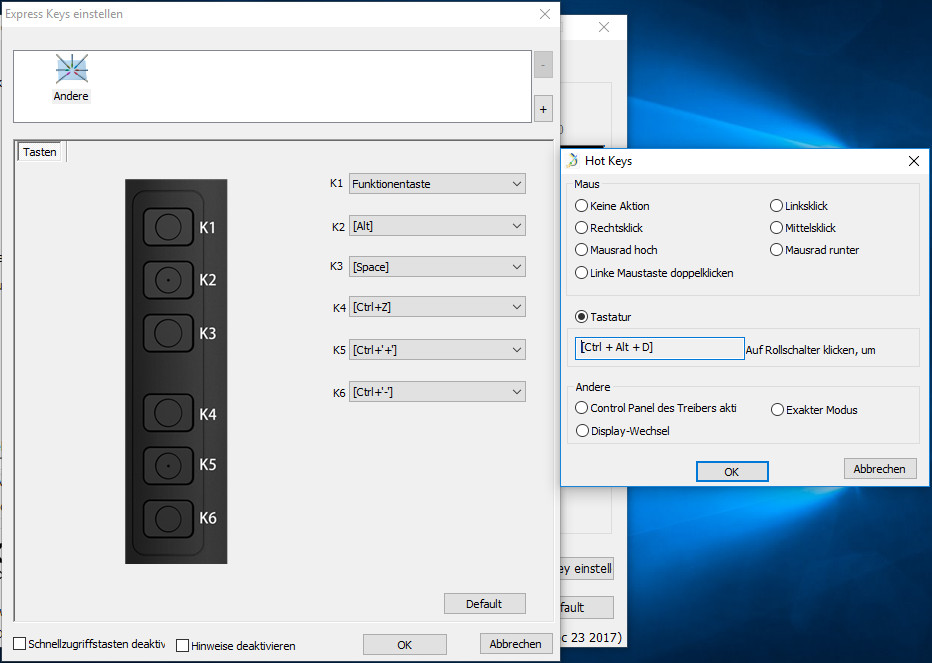
Schließlich kann man im Treiber auch noch Farb- und Kontrasteinstellungen vornehmen und die Ausrichtung der Anzeige verändern (Drehung um 0, 90, 180 oder 270 Grad). So kann man das Display auch im Hochformat einsetzen oder hat als Linkshänder die Möglichkeit, die Express-Tasten auf der rechten Seite zu haben.

[contentbox]Haptik & Handling[/contentbox]
Das Display ist sauber verarbeitet und macht einen wertigen Eindruck. Auf der Unterseite sind nicht nur ein paar kleine, sondern stattdessen zwei große Anti-Rutsch-Streifen aufgebracht (22,4x3,5cm). Die Express-Tasten haben einen ausreichend starken Widerstand, sind nicht „labberig“ und quittieren die Bestätigung mit einem hörbaren „Klick“. Sie sind mit 1,1x1,5 cm groß genug und auch der Abstand ist ausreichend um nicht versehentlich zwei Tasten zu erwischen. Sie haben eine runde Vertiefung mit einem Durchmesser von 7,5mm. Als Gadget dazu kann man sich Symbole für die einprogrammierten Funktionen ausdrucken, ausschneiden und in die Vertiefungen kleben – leider muss man das selbst tun, vorgefertigte Aufkleber gibt hier nicht.

Meine Lieblingsposition mit dem 13.3er ist das Display auf den Beinen auf dem Sofa. Am Schreibtisch arbeite ich dann doch lieber mit dem größeren 22HD. Das 13.3 hat keinen Ständer, so dass man es auf einem Tisch entweder völlig flach verwenden kann oder aber für eine entsprechende Neigung selbst sogt – z.B. in dem man einfach ein Buch unterlegt. Es gibt natürlich aber auch professionelle Ständer-Lösungen, wie z.B. den XP-Pen Metallständer AC18
Ich bilde mir ein, dass mir die Parallaxe am Rand bei dem kleineren 13.3er mehr auffällt, als bei dem größeren Display. Das lässt sich vermutlich damit erklären, dass beide Displays auf unterschiedlich großen Flächen die gleiche Full-HD-Bildschirmauflösung bieten.Anfangs dachte ich, das Anschlusskabel stört, wenn man aber erst einmal seine Position gefunden hat und loslegt, ist es schnell vergessen. Die vom Werk aus aufgebrachte matte, leicht raue Schutzfolie sogt dafür, dass Spiegelungen und Blendungen durch Lichtquellen im Raum weitestgehend eliminiert werden und das Display mit einem matten Touch daherkommt. Ob ich sie allerdings dauerhaft drauf lassen werde, weiß ich noch nicht. Mir persönlich sagt eine glänzende, glatte Oberfläche mehr zu, aber das ist Geschmackssache. Wer vom traditionellen Arbeiten auf Papier kommt, weiß vermutlich den leichten Widerstand und das kratzen des Stiftes mehr zu schätzen, als ich. Was ich beobachten konnte ist, dass die Spitze des Stiftes auf der rauen Oberfläche schneller abnutzt.
[contentbox]Zusammenspiel mit diversen Programmen[/contentbox]
Ausprobiert habe ich das Artist 13.3 jetzt seit rund 2 Wochen mit verschiedenen 2D- und 3D-Programmen und konnte bislang keinerlei Probleme entdecken. Dort, wo ein Programm grundsätzlich auf verschieden starken Druck reagieren kann, hat dies auch funktioniert. Die Steuerung über den Stift ist präzise und reagiert ohne wahrnehmbare Verzögerung.
Benutzt habe ich das Display im 3D-Bereich vor allem mit Moment of Inspiration, 3D-Coat, ZBrush, Sculptris, Marvelous Designer und Substance Painter. Im 2D-Segment war ich mit Photoshop CS6, Krita, MediBang Paint Pro, Paintstrom Studio und Illustrator unterwegs. Das ein oder andere Programm im Zusammenspiel mit dem Artist 13.3 werde ich euch auch als Video nachliefern.
Wenn Ihr ein bestimmtes Programm oder innerhalb eine Programms eine bestimmte Funktion mit dem Display getestet haben wollt, dann gebt mir Bescheid, ich werde mein Möglichstes tun es für euch zu testen.
[contentbox]Fazit[/contentbox]
Wie schon das Artist 22HD hat mich auch das kleinere Artist 13.3 von XP-Pen überzeugt. Die Qualität ist gut, das Preis-Leistungsverhältnis – vor allem im Vergleich zum Marktriesen – hervorragend. Ob 3D – hier insbesondere Scuplting und Texturing, Foto- und Bildbearbeitung oder Zeichnen und Malen. Gerade für das Arbeiten bequem außerhalb des Büros, z.B. auf dem Sofa *g*, oder auch unterwegs, ist das Artist 13.3 aufgrund seiner Kompaktheit bei ausreichender Arbeitsfläche gut geeignet. Ich kann es auf jeden Fall empfehlen.
[contentbox]Bezugsquellen, Support und Preis[/contentbox]
Das XP-Pen Artist 13.3 kostet bei Amazon.de zurzeit 429,99 EUR. Der Vorteil beim Bezug über Amazon ist, dass der Versand kostenfrei innerhalb Deutschlands ist und ihr keinerlei zusätzliche Gebühren aufgrund einer Lieferung aus dem Ausland hinzurechnen müsst. Ihr könnt das Display aber natürlich auch direkt im herstellereigenen Shop ordern.
Support und die aktuellsten Treiber gibt es auf der Seite des Herstellers XP-Pen
XP-Pen ist auch auf verschiedenen Social-Media Portalen vertreten:
Facebook: https://www.facebook.com/xppen/
Youtube: https://www.youtube.com/channel/UCbm03OZVj08Fdo8QtVh8Y3Q
Twitter: https://twitter.com/XPPen
Instagram: https://www.instagram.com/xppen/
Ihr könnt aber auch gerne hier in diesem Thread Fragen stellen. Sofern ich diese nicht selbst beantworten kann, vermittle ich euch dann einen Support-Kontakt.
Hier noch ein paar Impressionen des Displays.






greetz
dj
P.S. Noch eine abschließende Anmerkung: Das Artist 13.3 wurde mit für den Test von XP-Pen kostenfrei zur Verfügung gestellt. Allerdings erfolgte die Bereitstellung über Amazon, so dass ich kein besonderes „Test-Exemplar“ mit extra guten Werten, sondern ein normales Gerät aus dem regulären Versand erhalten habe. Die Teststellung hat keinerlei Einfluss auf den Inhalt meines Reviews. Dieses gibt ausschließlich die von mir gemachten Erfahrungen und meine persönliche Meinung zu dem Gerät wieder.



